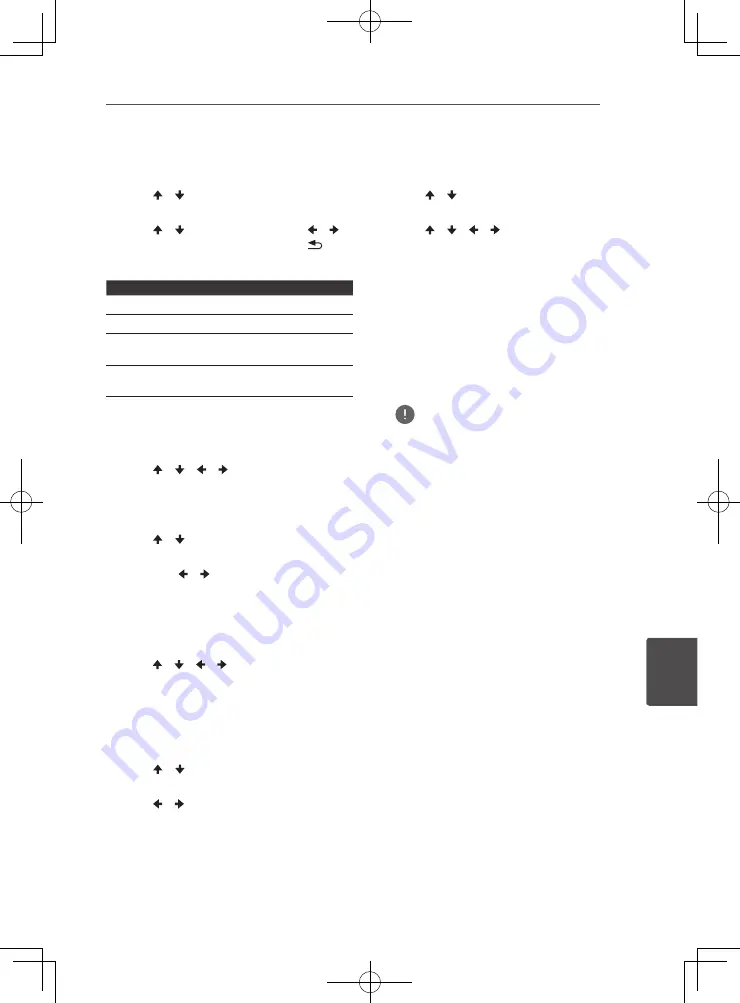
進階設定
61
Zhtw
進階設定
8
調整視訊
1. 選擇及設定 Display Setting
d
Video
Adjust
d
Next Screen。
使用 / 選擇,然後按
ENTER
。
2. 選擇項目與變更設定。
使用 / 選擇項目,然後使用
/
變更設定。一完成設定後,請按
RETURN
以關閉設定畫面。
項目
說明
Brightness
選擇此設置可調整電視螢幕的亮度。
Contrast
選擇此設置可調整電視螢幕的對比。
Hue
選擇此設置可調整電視螢幕的色彩
(綠色及紅色)平衡。
Saturation
選擇此設置可調整電視螢幕的飽和
度。
調整揚聲器設定
1. 選擇並設定 Audio Output
d
Speaker
Setup
d
Next Screen。
使用 /
/
/ 選擇,然後按
ENTER
。
2. 螢幕上將會顯示揚聲器的影像。請使用游
標選取揚聲器,然後按下 ENTER。
3. 使用 / 選取 Trim 或 Delay,然後按
下 ENTER。
4. 使用游標 / 調整設定,然後按一下
ENTER。
在聆聽聲音時調整揚聲器設定
1. 選擇並設定 Audio Output
d
Test Tone
d
Next Screen。
使用 /
/
/ 選擇,然後按
ENTER
。
2. 將會輸出測試音,並且會自動切換揚聲
器。
3. 螢幕上將會顯示揚聲器的影像。在系統
將焦點移至您要調整的揚聲器時,按下
ENTER。
4. 使用 / 選擇 Trim 或 Delay,然後按
一下 ENTER。
5 使用 / 調整設定,然後按一下
ENTER。
*
1ms = 30 cm
設定 IP 位址
1. 選擇並設定 Network
d
IP Setting
d
Next Screen。
使用 / 選擇,然後按
ENTER
。
2. 設定 IP 位址。
使用 /
/
/ 設定播放機或 DNS
伺服器的 IP 位址,然後按
ENTER
。
y
Auto Set IP Address
On
– 自動取得播放機的 IP 位址。使用
的是具有 DHCP(動態主機設定通訊協
定)伺服器功能的寬頻路由器或寬頻數
據機時,請選擇。DHCP 伺服器將自動
分配本播放機的 IP 位址。
Off
– 必須手動設定播放機的 IP 位址。
使用數字按鍵(0 至 9)輸入 IP 位址、
子網路遮罩和預設閘道。
附註
y
有關 DHCP 伺服器功能的資訊,請參閱網路
裝置的操作手冊。
y
當您手動輸入 IP 位址時,可能需要與網際
網路服務供應商或網路管理員聯絡。
Summary of Contents for HTZ-222BD
Page 77: ......






























